win8升级win8.1黑屏的解决方法
发布时间:2016-12-27 来源:查字典编辑
摘要:通过应用商店从Win8系统升级到Win8.1后,重启进入桌面前出现黑屏、蓝屏等情况,无法进入操作系统。原因分析:部分配置intel+AMD显...
通过应用商店从Win8系统升级到Win8.1后,重启进入桌面前出现黑屏、蓝屏等情况,无法进入操作系统。
原因分析:
部分配置intel+AMD显示卡的机型,显示卡驱动与win8.1驱动并不兼容。
解决方案:
方案一:还未升级至Win8.1
1. 在升级win8.1系统之前,先在设备管理器卸载 Intel 和 AMD 的显示卡驱动程序。如下图:
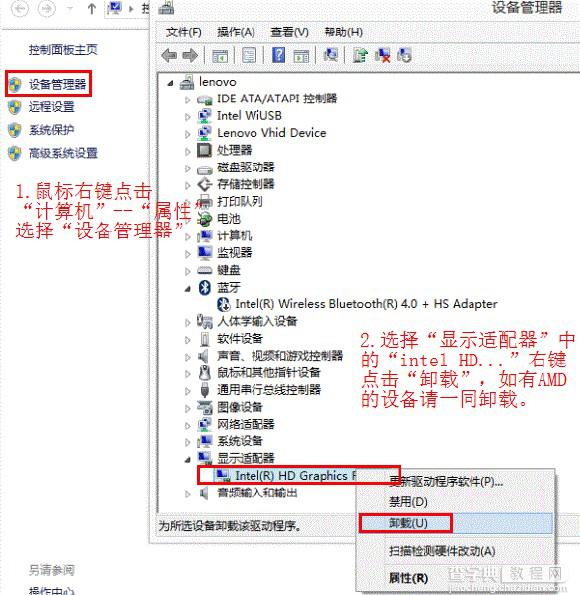
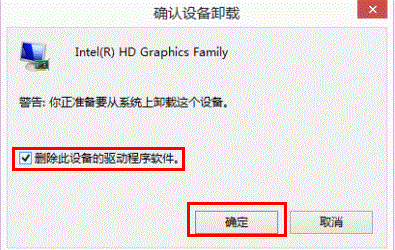
2. 完成上述卸载步骤后,在通过应用商店升级至windows8.1系统,升级完成后请通过联想驱动官网更新适用您机型的win8.1显示卡驱动.联想驱动网站链接如下:http://support1.lenovo.com.cn/lenovo/wsi/Modules/Drive.aspx?intcmp=I_F_Driver
方案二:已升级至Win8.1且已出现启动黑屏蓝屏问题
1. 按住“电源按钮”保持5秒左右支持系统关机;
2. 按“电源按钮”将电脑开机;
3. 重复1-2步骤3次;
4. 你将看到恢复界面,选择“高级恢复选项”---“疑难解答”如下图所示:
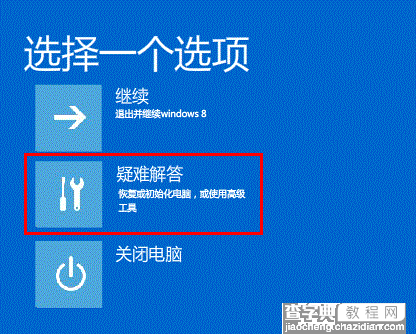
5. 选择“高级选项”;
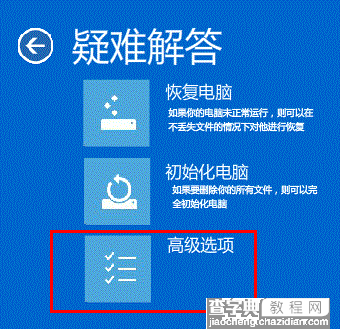
6. 选择“启动设置”;
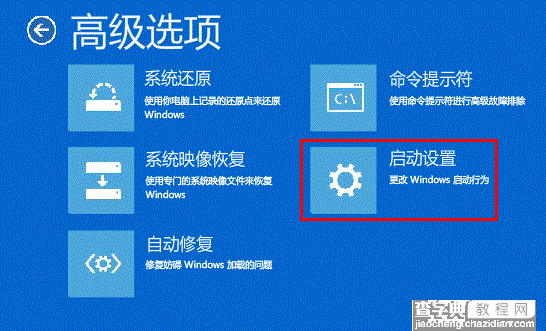
7. 点击“重启”;
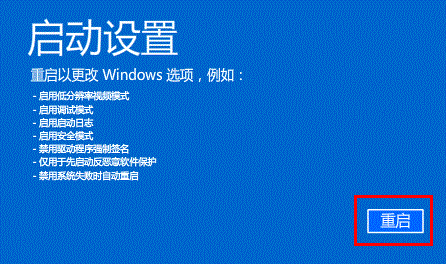
8. 选择“5.启用带网络连接的安全模式”;
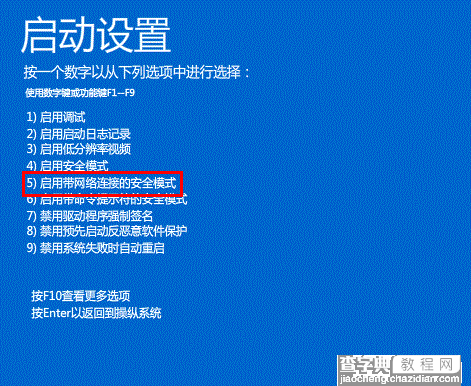
9. 重启将进入安全模式,鼠标右键点击“开始菜单”选择“设备管理器”;
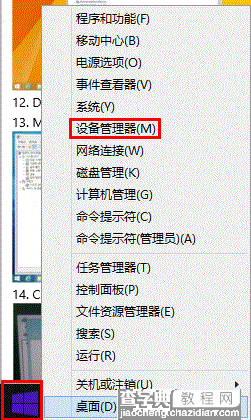
10. 在设备管理器卸载 Intel 和 AMD 的显示卡驱动程序。
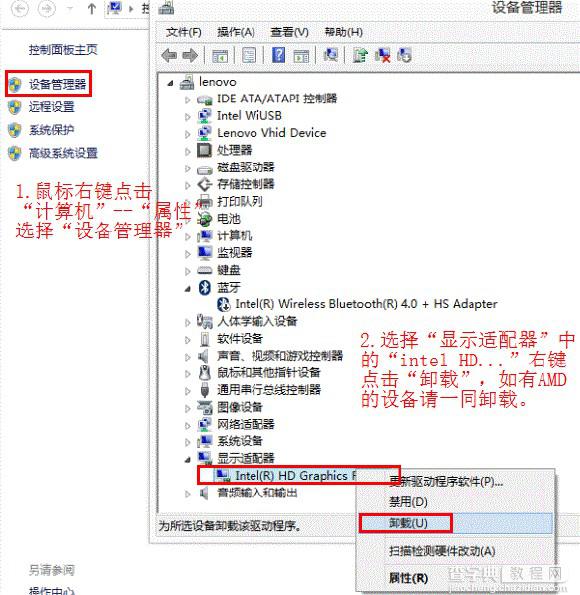
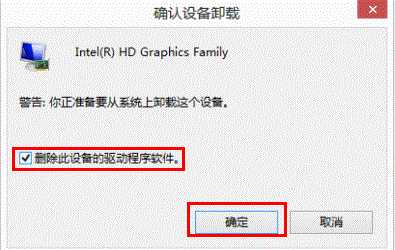
11. 完成上述卸载步骤后,请登录联想官网更新适用您机型的win8.1显卡驱动。


